Як малювати фотографію спорідненості для iPad
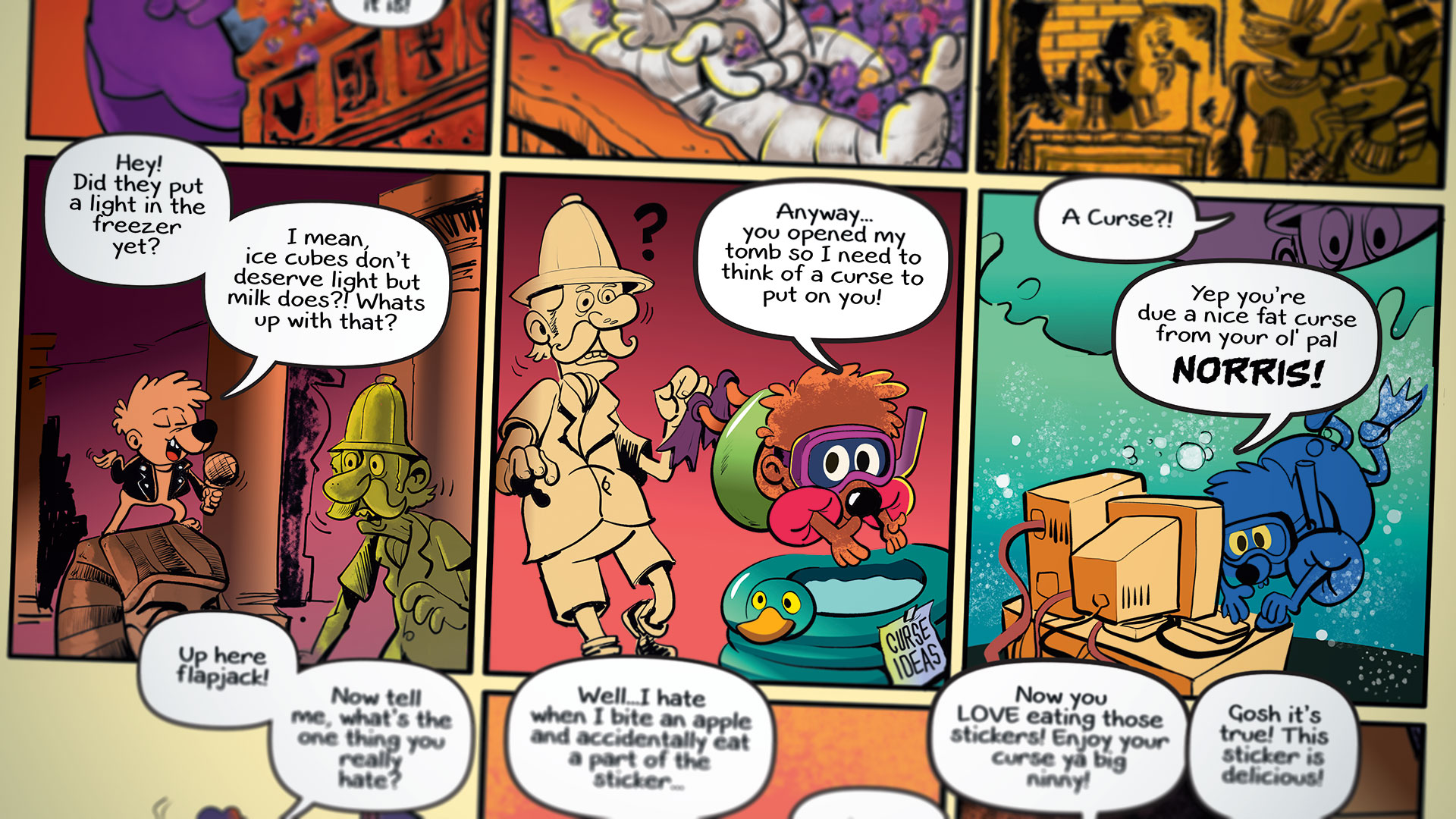
Спорідненість фото для iPad є великим фоторедактор , але як проїзд до програми Serif, коли мова йде про створення ілюстрацій з нуля? Для цієї статті я поклав додаток через свої кроки, малювання та забарвлення повної комічної сторінки.
- Дизайнер афінності та спорідненість V1.6 випущений
Тільки щоб приправити речі трохи, я вирішив створити цю сторінку далеко від мого звичайного студійного безлад, використовуючи фотографію афінності на новому iPad Pro 10,5-дюймовий з Яблучний олівець . Це відчув себе чудово, щоб бути справді мобільним і працювати, коли натхнення вразило: у задній частині автомобіля на шляху до супермаркету, лікарня очікування та (звичайно) пару занурювальних барів.
01. Налаштуйте і скасувати
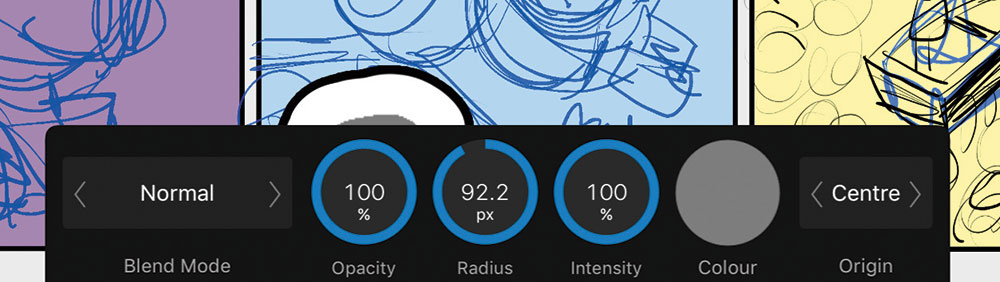
Почнемо з пошуку скасування. Це спочатку кинуло мене, тому що я припустив, що це був клейкий жест. Він може бути знайдений у нижньому правому напрямку, а також повторення та помічника підказки. Використовуючи інструмент прямокутника, я намалюю одну квадрат, а потім дублюйте його, щоб зробити рядок трьох. Щоб дублювати щось торкніться команди & gt; дублікат. Потім я дублюю, що рядок вертикально, щоб створити 10-панельний макет.
Щоб змінити ширину інсульту, торкніться ручки та змінити ширину. Ви можете перетягнути значення вгору та вниз, натиснувши ширину або натискаючи його та набирайте значення чисельно.
Потім я використовую Використовуйте заповнення, щоб видалити колір всередині прямокутників. Я групую всі панелі та блокую їх, натиснувши шар, тим більше (коло з трьома точками) і удару замком. Тут теж ви знайдете режими охоплення шару та зменшення рівня шару. В ідеалі, це буде в основних панелі шарів, а не додатковий кран, тому що ми будемо змінювати та замикати шарів у цьому семінарі.
02. Ескіз і макет
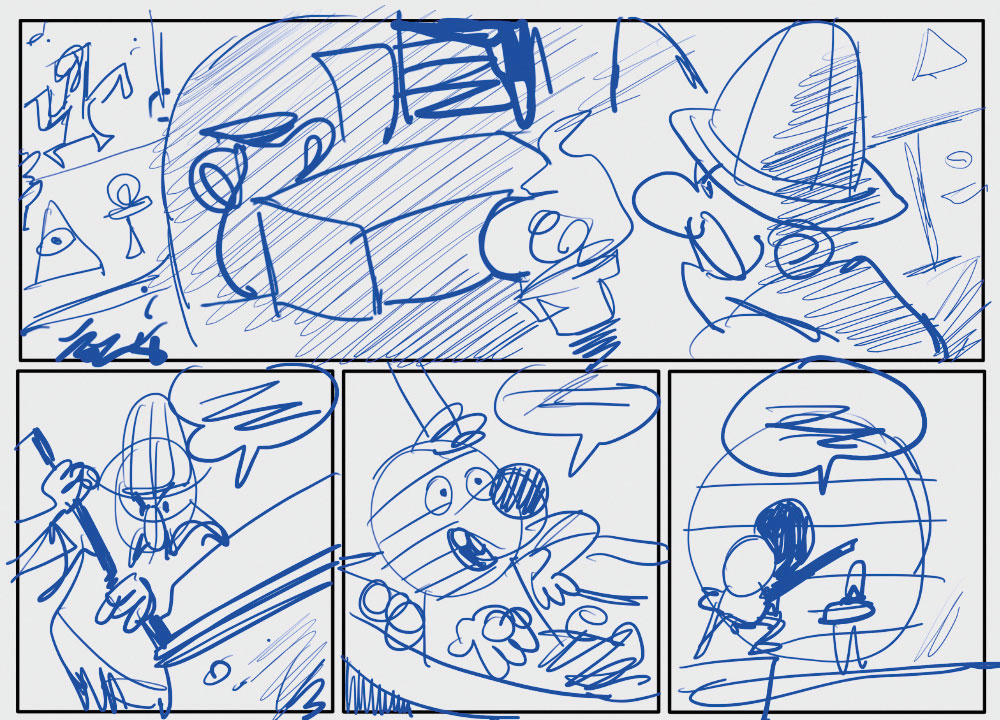
Тепер я вибираю будь-яку випадкову щітку і малювати грубу макет коміксів. Це означає, що історія тече правильно і що є достатньо місця для мовних бульбашок. Newbie помилка не залишає достатньо місця для бульбашок; Comic Pro використовує їх, щоб заощадити час. Якщо ви знаєте, що бульбаш буде затуманити велику частину фону, це означає, що менше малювання і довший обід!
Традиційно, комічні художники малюють не-відтворюючи сині олівці, і це переноситься на цифровий обсяг. Вибір синього не має реальної функції, але це полегшує розтягнення. Мислення за макетом сторінки - це підручник на інший день, але основна ідея полягає в тому, щоб змінити кут камери. Якщо два символи були лише поміщені поруч на кожній панелі, комікс незабаром відчуватиметься нудним.
03. Додавання тексту та бульбашок
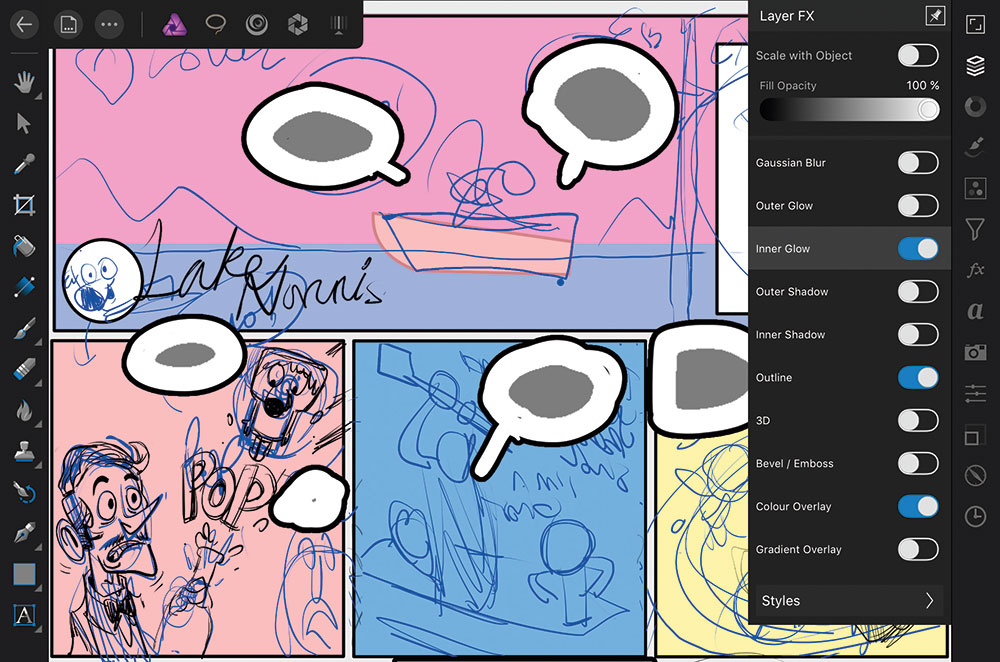
Для того, щоб отримати роботу, підписану редактором, я додаю швидкі бульбашки мовлення з повним текстом. Там величезний діапазон шрифтів, встановлених у спорідненому фото, але під час написання ви не можете додати свої власні шрифти, тому я буду належним чином пізніше в конфігурації, використовуючи свій настільний комп'ютер, який повернувся додому.
Відмінний спосіб швидко створювати мовні бульбашки - це спочатку введіть текст, натиснувши текст, а потім текст кадру. Потім на новому шарі намалюйте грубу форму навколо кожного текстового блоку. Неважливо, який колір це. Потім відкрийте SHARE FX Studio та застосовуйте контур (чорний) та кольоровий накладення (білий заповнення). Тепер ви можете малювати бульбашки мовлення на макеті сторінки.
Порада бонусу - додати "макетний текст", вибравши внутрішнє світіння. Це допомагає вам побачити макет краще без клопоту введення тексту.
04. Виберіть щітки
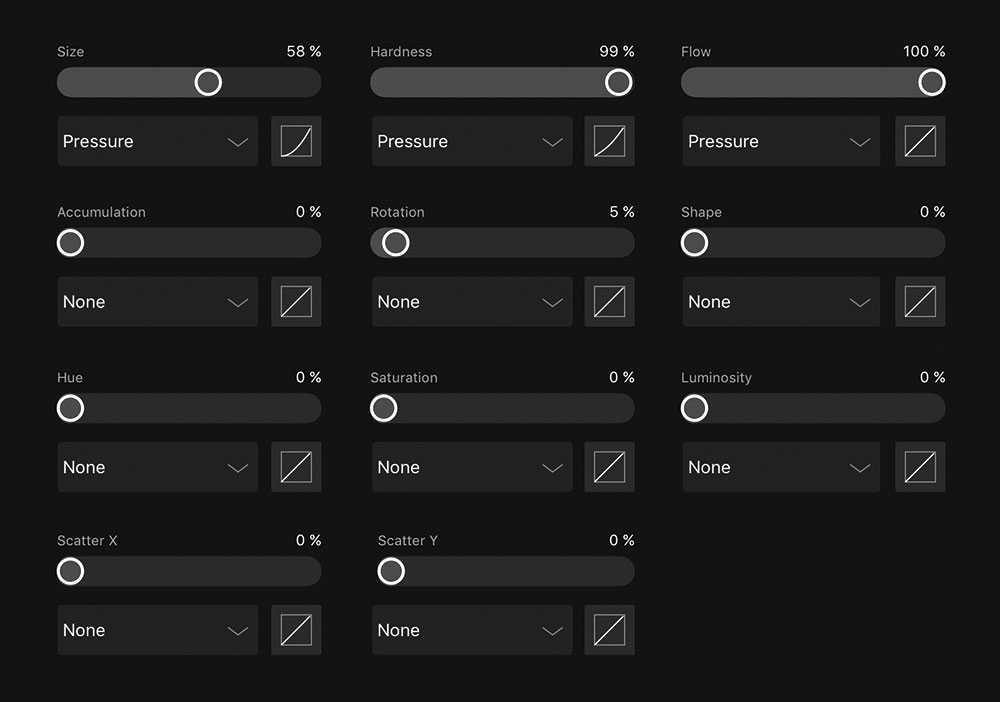
12 Daub щітки, які приїжджають за замовчуванням, є фантастичними, але я віддаю перевагу набагато більш основною щіткою для чорнила. Ви можете створити власну категорію пензля, натиснувши студію щітки, а потім значок гамбургера. Натисніть Додати категорію, а потім Назвіть щітку. Тепер натисніть гамбургер знову, а потім нову круглу щітку.
Ось налаштування, які я використовував. Це все досить основні речі. Все, що мені потрібно, це тверда щітка, яка до кінців. Ви можете точно налаштувати налаштування щітки в додатку до дивовижної ступеня, включаючи чутливість нахилу, твердість за кутом тощо. Я повинен згадати на цьому етапі, що я використовую Apple Stylus. Вам дійсно потрібен стилус Apple, щоб використовувати фотографію афінності на iPad? Для редагування фотографій я не думаю, що це важливо, але для ілюстрації я б сказав так. Щоб створити рядки з змінною шириною, це все про тиск ручки.
05. Опція стабілізатора щітки
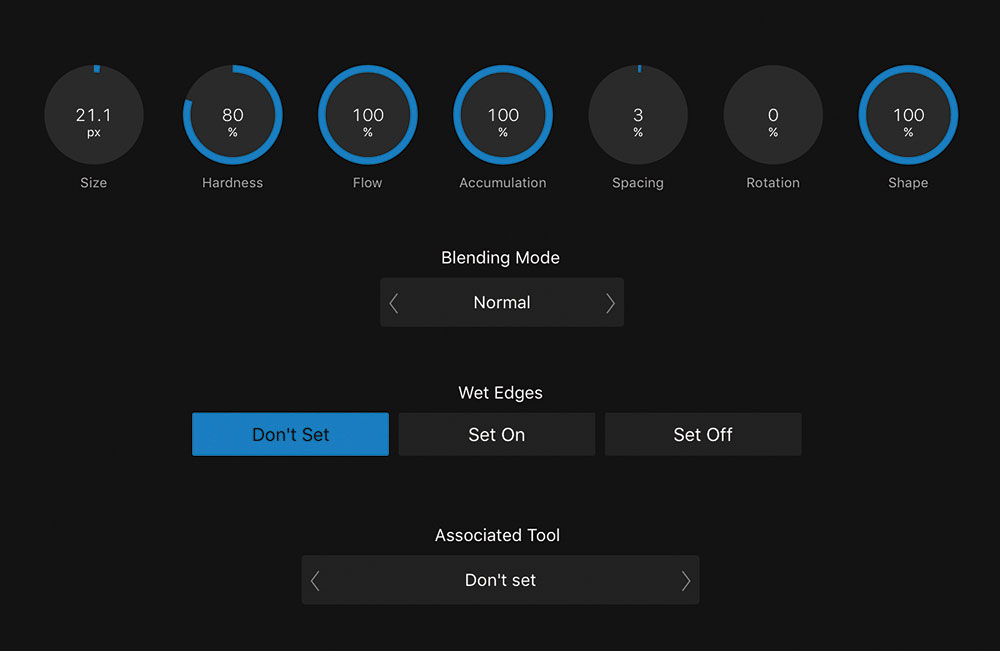
Я грав з додатком протягом тижня, перш ніж я помітив значок крихітної білої стрілки праворуч від меню підбудови. І що лежав, як він дійсно зробив мій день.
Я думав, що інструмент стабілізатора щітки був лише в даний час у бета-версії афінного дизайнера 1.6. Але тут вони! Щоб скористатися знайомою фразою, цей інструмент - це зміна гри. Це дає змогу витягувати гладкі криві та лінії, дуже задовольняючи. Я люблю грати з цим. Так озброєний своєю власною щіткою та стабілізатором мотузки я отримую роботу, що рухається сторінка.
Одна справа мати на увазі, що в поточній версії програми (1.6.3) немає інструменту лінії. Рішення полягає в тому, щоб просто вибити кредитну картку та використовувати це як старомодний лінійка безпосередньо на iPad.
06. Тримайте свої шари та папки, організовані
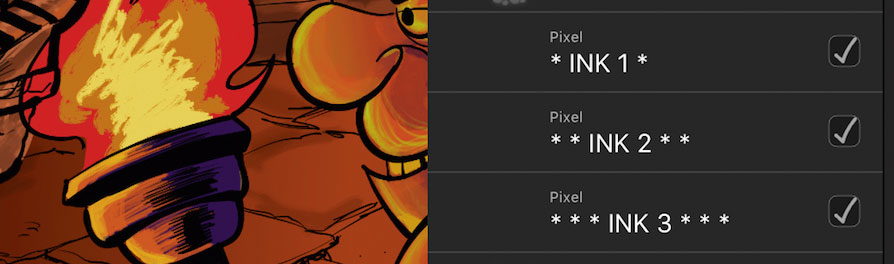
Одним з недоліків цифрової свободи полягає в тому, що ви можете заблукати всередині занадто багато шарів. Раніше я страждав від "страху перед зобов'язанням" і тримати десятки чорнильних шарів активними, які закінчилися уповільненням програмного забезпечення, і мій творчий процес. Тепер я виявив, що найкращим способом структурувати ваш проект - обмежити себе до трьох чорнильних шарів. Я називаю їх наступним чином:
* Чорнило 1 *
* * Чорнило 2 * *
* * * Чорнило 3 * * *
Тепер ви можете легко ідентифікувати їх. Щоб додати ці три шари до папки Master Ink, слайд Виберіть або натисніть прапорець у шарах, а потім натисніть значок папки. Щоб змінити назву від неназва, торкніться більше (коло з трьома точками), щоб показати більше варіантів. Спочатку це спонукав мене, тому що моя папка називається неназваним, а етикетка говорить групу. Натисніть групу та перейменуйте папку. Ви можете перейменувати окремі шари так само.
Щоб об'єднати кілька шарів або папок в один шар, просто виберіть потрібні ви, а також торкніться команд & GT; Rasterise.
07. Розмальовка сторінки
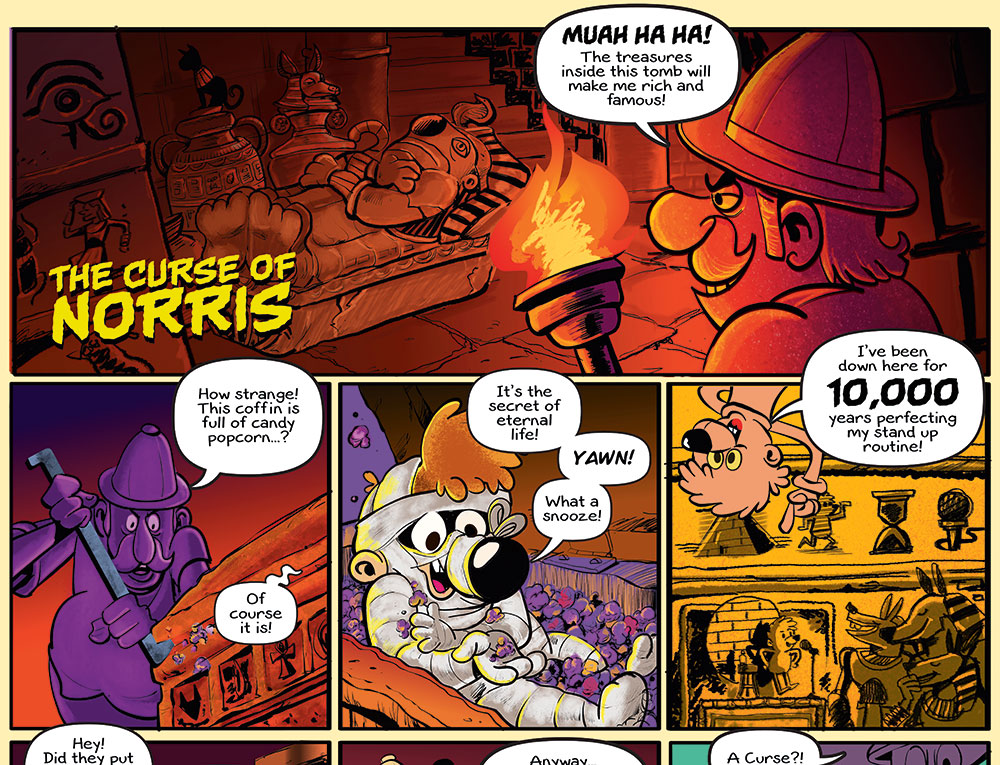
Тепер, коли наведена повна сторінка, я готовий її кольору. Натискання шару та GT; MOVE & GT; множини дозволяє вам колір "позаду" вашого лінійного мистецтва. Я малюю прямокутну фігуру за кожною комічною панеллю. Це дає змогу блокувати кольори, а також використовувати прямокутники як грубої "n" готової папки, щоб закріпити всі суб-шари в. При додаванні кольорів я створюю новий шар і використовуйте деякі з сухого середовища Daub. Залежно від того, як ви віддаєте перевагу, ви можете встановити додаток, щоб автоматично створити новий піксельний шар кожного разу, коли ви використовуєте щітку. Ви можете увімкнути або вимкнути цю функцію, вибравши документ & GT; помічник.
Для великих форм, таких як труна, і персонаж Explorer я створюю векторну форму з інструментом пера. Це означає, що я зможу легко затиснути в суб-шарах і динамічно змінювати загальні кольори та тіні за допомогою градієнтного інструменту.
08. Освітлення та текстури

Як остаточний дотик я імпортую справжню текстуру до персонажа та запровадити освітлення на сцену. Для текстур ви можете використовувати будь-яку фотографію або зображення, і ви завжди будете здивовані результатами. Імпортуйте зображення до вашого файлу, натиснувши команди & gt; місце, а потім виберіть місце розташування: або з ваших фотографій або хмарних сховищ.
Я розміщую текстуру пряників, змініть розмір його, а потім натисніть зображення на місце. Щоб додати потужний ефект освітлення, торкніться студії фільтрів та GT, освітлення та перетягніть лінії керування. Тоді весело експериментувати з навколишнім, дзеркальним, блисним та дифузним параметрами. Я міг би грати з текстурами і світитися цілий день!
Ця стаття була опублікована у випуску 154 Imaginefx , Найпопулярніший журнал у світі для цифрових художників - упакований з майстернями та інтерв'ю з фантастичними та науково-фантастичними художниками, а також відгуки Kit. Купити випуск 154 тут або Підписатися на imaginefx тут .
Пов'язані статті:
- 9 додаток iPad Pro, які роблять більшу частину яблучного олівця
- Як створити мангу комічну смужку
- 14 найкращих додатків для фотографій
Як - Найпопулярніші статті
Як вибрати назву веб-сайту
Як Sep 14, 2025(Зображення кредиту: Ян з PEXELS) Намагаючись вибрати назву веб-сай�..
Використовуйте негативний простір, щоб зробити кращі руки
Як Sep 14, 2025Навіть, здавалося б, складний процес, як малюнок, може бути спрощена, з �..
Початок роботи з Express.js
Як Sep 14, 2025Створення додатків, що стосуються браузера з Node.JS. Express.js є ..
Як малювати пір'я
Як Sep 14, 2025Якщо ви завжди хотіли знати, як малювати пір'я, і зробити їх супер-реалістичними, ви в потрібному місц�..
Зробити інтерактивне 3D-типографічні ефекти
Як Sep 14, 2025Типографіка завжди відігравала основну роль у будь-якому дизайнерськ�..
Додайте ефект глюка до вашого веб-сайту
Як Sep 14, 2025Відмінний спосіб захопити увагу - і тримати його - це створити Макет веб-сайт�..
Намалюйте портрет стилю мону в Photoshop CC
Як Sep 14, 2025Як частина його Приховані скарби творчості Проект, Adobe перетво..
Підготувати свою роботу для 3D-друку: 8 кращих підказків
Як Sep 14, 20253D-друк став надзвичайно популярним. Якщо ви хочете почати друкувати свій 3D-арт , Є кілька речей, щ..
Категорії
- AI & машинне навчання
- AirPods
- Амазонка
- Amazon Alexa & Amazon Echo
- Амазонка Alexa & Амазонка Ехо
- Amazon Вогонь TV
- Amazon Prime відео
- Android
- Android телефони та планшети
- Телефони та планшети Android
- Android TV
- Apple,
- Apple App Store
- Apple, Apple, HomeKit & HomePod
- Apple Music
- Apple TV
- Apple, годинник
- Програма і веб-додаток
- Програми та веб -додатки
- Аудіо
- Chromebook & Chrome OS
- Chromebook & Chrome OS
- Chromecast
- Хмара & Інтернет
- Хмара та Інтернет
- Хмара та Інтернет
- Комп'ютери
- Комп'ютерна графіка
- Шнур різання & Потокове
- Різання шнура та потокове передавання
- Розбрат
- Дісней +
- зроби сам
- Електромобілі
- для читання книг
- Основи
- Пояснювачі
- Ігри
- Загальний
- Gmail
- Google Assistant і Google Nest
- Google Assistant & Google Nest
- Google Chrome
- Google Docs
- Google Drive
- Google Maps
- Google Play Маркет
- Google Таблиці
- Google Слайди
- Google TV
- Апаратне забезпечення
- ГБО Макс
- Як
- Hulu
- Інтернет-сленг і абревіатури
- IPhone & Ipad
- запалювати
- Linux,
- Мак
- Технічне обслуговування та оптимізація
- Microsoft Край
- Microsoft Excel
- Microsoft Office
- Microsoft Outlook
- Microsoft PowerPoint
- Microsoft команди
- Microsoft Word
- Mozilla Firefox
- Netflix
- Нінтендо перемикач
- Першорядне +
- PC Gaming
- Павич
- Фото
- Photoshop
- PlayStation
- Захист і безпека
- Конфіденційність та безпека
- Конфіденційність та безпека
- Підсумок продукту
- Програмування
- Малина Pi
- Червоний
- Рок
- Сафарі
- Samsung Телефони та планшети
- Samsung телефони та планшети
- Натяжні
- Smart Home
- Snapchat
- Соціальні медіа
- Простір
- Spotify
- труть
- Вирішення проблем
- TV
- Відео ігри
- Віртуальна реальність
- віртуальні приватні мережі
- Веб-браузери
- Wi-Fi і маршрутизатори
- Wifi & маршрутизатори
- Вікна
- Windows, 10
- Windows, 11
- Windows 7
- Xbox
- YouTube і YouTube TV
- TV YouTube & YouTube
- Збільшити
- Explainers







